Ajouter des fichiers dans Git
-
Ajouter tous les fichiers à l’aide de la commande
git adddans Git - Ajouter des fichiers par extension dans Git
- Ajouter des fichiers supprimés et modifiés uniquement dans Git
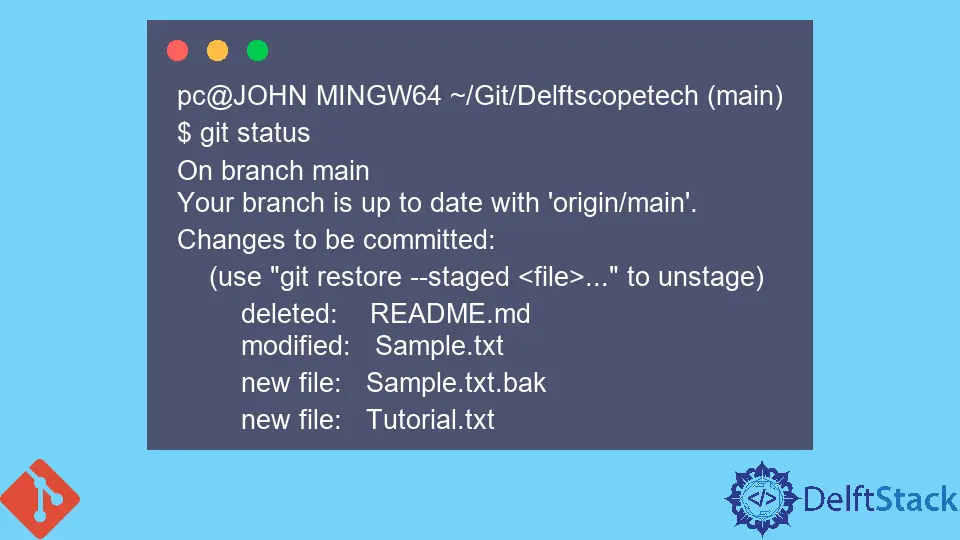
Cet article discutera des différentes méthodes pour ajouter des fichiers à notre référentiel sur Git.
Ajouter tous les fichiers à l’aide de la commande git add dans Git
Nous pouvons ajouter tous les fichiers sans exception avec la commande git add comme indiqué ci-dessous.
git add -A
L’argument -A demande à Git d’ajouter tous les fichiers présents sur votre index. Git organisera les fichiers non suivis, modifiés et supprimés pour le commit.
Alternativement, vous pouvez exécuter la commande git add, qui demande à Git de stocker les fichiers dans votre répertoire actuel.
Exemple:
pc@JOHN MINGW64 ~/Git/Delftscopetech (main)
$ git status
On branch main
Your branch is up to date with 'origin/main'.
Changes not staged for commit:
(use "git add/rm <file>..." to update what will be committed)
(use "git restore <file>..." to discard changes in working directory)
deleted: README.md
modified: Sample.txt
Untracked files:
(use "git add <file>..." to include in what will be committed)
Sample.txt.bak
Tutorial.txt
no changes added to commit (use "git add" and/or "git commit -a")
Dans l’exemple ci-dessus, nous avons un index avec les fichiers suivants.
- Un fichier
Sample.txmodifié. - Un fichier
README.mdsupprimé. - Et deux fichiers non suivis.
Nous exécutons la commande git add -A pour mettre en scène tous les fichiers pour le commit, comme indiqué ci-dessous.
git add -A
Exécutons la commande git status pour vérifier si Git a mis en scène nos fichiers.
pc@JOHN MINGW64 ~/Git/Delftscopetech (main)
$ git status
On branch main
Your branch is up to date with 'origin/main'.
Changes to be committed:
(use "git restore --staged <file>..." to unstage)
deleted: README.md
modified: Sample.txt
new file: Sample.txt.bak
new file: Tutorial.txt
Nos fichiers sont prêts à être validés.
Ajouter des fichiers par extension dans Git
Parfois, vous pouvez avoir besoin de formats de fichiers spécifiques à une étape. Par exemple un fichier .js ou un fichier .txt.
Nous utilisons la commande git add pour ajouter un caractère générique et l’extension de fichier. Ci-dessous un exemple.
Nous avons un fichier JavaScript que nous voulons mettre en scène pour le commit dans notre répertoire.
pc@JOHN MINGW64 ~/Git/Delftscopetech (main)
$ git status
On branch main
Your branch is up to date with 'origin/main'.
Changes to be committed:
(use "git restore --staged <file>..." to unstage)
deleted: README.md
modified: Sample.txt
new file: Sample.txt.bak
new file: Tutorial.txt
Untracked files:
(use "git add <file>..." to include in what will be committed)
New Text Document.txt
New.js
Nous pouvons exécuter la commande git add dans le contexte suivant.
$ git add *.js
Exécutons la commande git status pour vérifier si Git a mis en scène le fichier.
pc@JOHN MINGW64 ~/Git/Delftscopetech (main)
$ git status
On branch main
Your branch is up to date with 'origin/main'.
Changes to be committed:
(use "git restore --staged <file>..." to unstage)
new file: New.js
deleted: README.md
modified: Sample.txt
new file: Sample.txt.bak
new file: Tutorial.txt
Untracked files:
(use "git add <file>..." to include in what will be committed)
New Text Document.txt
Comme vous pouvez le voir, notre fichier New.js a été mis en scène pour le commit.
Ajouter des fichiers supprimés et modifiés uniquement dans Git
Nous utilisons la commande git add avec l’argument -u pour demander à Git d’ajouter uniquement les fichiers supprimés et modifiés pour le commit.
Exemple:
pc@JOHN MINGW64 ~/Git/Delftscopetech (main)
$ git status
On branch main
Your branch is up to date with 'origin/main'.
Changes to be committed:
(use "git restore --staged <file>..." to unstage)
new file: New.js
deleted: README.md
modified: Sample.txt
new file: Sample.txt.bak
new file: Tutorial.txt
Changes not staged for commit:
(use "git add/rm <file>..." to update what will be committed)
(use "git restore <file>..." to discard changes in working directory)
modified: Sample.txt
deleted: Sample.txt.bak
Nous exécutons la commande ci-dessous si nous voulons mettre en scène nos deux fichiers.
$ Git add -u
Nous allons exécuter la commande git status pour vérifier si Git a mis en scène les deux fichiers.
pc@JOHN MINGW64 ~/Git/Delftscopetech (main)
$ git status
On branch main
Your branch is up to date with 'origin/main'.
Changes to be committed:
(use "git restore --staged <file>..." to unstage)
new file: New.js
deleted: README.md
modified: Sample.txt
new file: Tutorial.txt
Untracked files:
(use "git add <file>..." to include in what will be committed)
New Text Document.txt
Nous avons ajouté les fichiers supprimés et modifiés pour le commit.
John is a Git and PowerShell geek. He uses his expertise in the version control system to help businesses manage their source code. According to him, Shell scripting is the number one choice for automating the management of systems.
LinkedIn